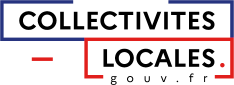Questions-réponses
1 - Question : Que faire en cas de perte ou de non-réception du cédérom ?
Réponse : Adressez-vous au correspondant désigné sur vos courriers auprès de votre direction de votre département.
2 - Question : J’ai perdu la clef d’installation de VisuDGFiP : comment me la procurer à nouveau ?
Réponse : Adressez-vous au correspondant désigné sur vos courriers auprès de votre direction de votre département.
3 - Question : Puis-je installer VisuDGFiP en réseau ?
Réponse : Oui. Des conseils sont disponibles à ce sujet dans le répertoire " aide " de chaque cédérom ; une démonstration en ligne est également consultable dans la rubrique " installation du logiciel VisuDGFiP ".
4 - Question : Plusieurs mairies, qui disposent d'un poste informatique unique, peuvent-elles utiliser VisuDGFiP ?
Réponse : Oui, un secrétariat de mairie commun peut installer les bases de données de plusieurs communes sur un seul micro-ordinateur. Dans ce cas, la procédure d'installation à suivre est la suivante :
a) Se munir de toutes les clefs d'installation adressées séparément aux mairies ayant mutualisé leur équipement informatique ;
b) Insérer l'un des cédéroms adressés séparément aux mairies ;
c) Sélectionner une première commune dans la liste déroulante proposée et saisir la clef d'installation à 16 caractères correspondante, puis valider par la touche " Valider le mot de passe et ajouter des communes " : la commune apparaît alors dans la seconde moitié de l'écran ;
d) Répéter la phase précédente autant de fois que nécessaire : les communes apparaissent les unes à la suite des autres dans la seconde moitié de l'écran ;
e) Une fois la dernière commune ajoutée, poursuivre la procédure d'installation par la touche
" Suivant " et répondre " Oui " au message " Avez-vous fini d'ajouter les communes qui vous sont destinées ? ".
5- Question : Un utilisateur habilité peut-il changer le mot de passe qui lui a été attribué ?
Réponse : Non. Seul l’administrateur peut modifier les mots de passe et, de façon plus générale, gérer toutes les habilitations au logiciel VisuDGFiP.
6 - Question : Que dois-je faire si j'ai perdu mon mot de passe administrateur ?
Réponse : J’installe un cédérom VisuDGFiP, mais lors de l'installation, je choisis "installation avancée" ensuite je ne conserve pas les fichiers existants et je peux à nouveau créer un nouveau mot de passe administrateur ainsi que des nouveaux utilisateurs.
(si le programme détecte que la version que vous voulez installer est déjà présente sur le poste, cliquer sur " NON " puis sélectionner le lecteur de cédérom pour lancer l’installation).
7 - Question : Un message d’erreur rend l’installation impossible.
Réponse : Si la solution ne figure pas dans cette FAQ ou si le message d’erreur persiste, prenez contact avec les correspondants de votre département. Leurs coordonnées sont précisées sur les courriers qui vous ont été adressés lors de la diffusion des cédéroms VisuDGFiP.
8 - Question : Lors de l’installation, un message d’erreur signale : " problème d’ouverture de base " ou " une DLL est manquante "
Réponse : Une mise à niveau de votre poste est nécessaire pour pouvoir lire les données. Il vous faut ré-exécuter la procédure d’installation fournie avec le cédérom, en procédant comme suit : sélectionner le lecteur de cédérom (accessible par un clic droit sur l’icône " Poste de travail " de votre ordinateur) et ouvrir le répertoire " Install "
→ exécuter d’abord VBRun60.exe
→ Puis setup.exe : suivre les instructions : répondre " oui " à chaque question posée (conserver les fichiers) ou " ignorer " en cas de message " violation de partage ". Redémarrer l’ordinateur si nécessaire et refaire le " setup.exe " jusqu’à ce qu’il se termine avec succès.
9 - Question : Lors de l’installation sous Windows Vista, un message bloquant apparaît.
Réponse : Dans le panneau de configuration, ouvrir le compte d'utilisateur puis la ligne "activer ou désactiver" le contrôle des comptes d'utilisateurs et décocher l'utilisation du contrôle, après installation de VisuDGFiP, vous pouvez recocher ce contrôle.
10 - Question : Lors de la consultation, les taux sont absents.
Réponse : Si vous êtes sous Windows XP :
- aller dans le panneau de configuration ;
- ouvrir l'icône " option paramètres régionaux et linguistiques " ;
- le langage utilisé doit être " français " ; sinon, le sélectionner ;
- cliquer sur le bouton " personnaliser " ;
- le symbole décimal doit être " virgule " ; sinon, le sélectionner ;
- cliquer sur " appliquer " puis " OK " et relancer la consultation.
11 - Question : Problème d’impression : le document restitué à l’impression ne comporte pas l’intégralité des informations à l’écran.
Réponse : Vérifier que votre ordinateur possède bien la version 5.5 d’Internet Explorer ou une version plus récente.
Sous Windows 8 avec la version 10 d’Internet Explorer, il peut y avoir des problèmes d’affichage. Il convient de modifier l’affichage d’Internet Explorer : /affichage/ taille du texte/ la redéfinir en " la plus petite "
12 - Question : Problème de délai d’ouverture des comptes volumineux dans l’application VisuDGFiP cadastre.
Réponse : Dans la situation particulière de comptes de propriétaires comportant plusieurs centaines de locaux, et uniquement dans cette hypothèse, le temps de recherche, habituellement instantané, peut atteindre plusieurs secondes.
13 - Question : Le cédérom ne se lance pas automatiquement.
Réponse : Dans le poste de travail, sélectionner votre lecteur de cédérom, faites un clic droit puis choisissez " exécution automatique ". Vérifie également que plusieurs programmes ne soient pas ouverts simultanément.
14 - Question : Message d’erreur " clef non valide ".
Réponse : Dans l’écran d’installation et de saisie des clefs, vérifier que la commune ou le service sont bien sélectionnés dans le bandeau déroulant avant de saisir la clef d’installation à 16 caractères et d’enregistrer.
15 - Question : Message d’erreur " utilisateur non habilité ".
Réponse : L’administrateur doit vérifier que vous êtes habilité pour lire ce cédérom.
Dans l’écran de gestion des utilisateurs (accessible par l’icône " gestion des utilisateurs" située sur le bureau), cocher la ou les cases appropriées " CAD ", " TF ", " TH ", " CFE " ; remplir les champs " identifiant utilisateur " et les mots de passe de l’utilisateur puis cliquer sur le bouton " enregistrer " : votre nom d’utilisateur doit apparaître dans le tableau de gauche. Retourner à l’application en cliquant sur " lancer VisuDGFiP ".
16 - Question : Dans VisuDGFiP, les écritures apparaissent en jaune sur fond jaune.
Réponse : Aller dans le menu " panneau de configuration ", option " paramètres ", puis ouvrir " affichage ", et dans l’onglet " apparences ", choisir " Windows standard "
17 - Question : L’envoi d’un relevé de propriété par la messagerie sous la version 8 d’Internet Explorer est bloquante.
Réponse : il convient de modifier l’extension MHTML du relevé de propriété en HTML.
18 - Comment installer le cédérom VisuDGFiP cadastre sous Windows 7 ?
- Avant d’installer le logiciel, baisser le niveau de sécurité au minimum dans le panneau de configuration/ compte utilisateur/ modifier les paramètres du contrôle du compte utilisateur,
- Après avoir redémarré l’ordinateur, il est possible d’installer le logiciel VisuDGFiP, de créer un compte administrateur et un compte utilisateur,
- Le niveau de sécurité de l’ordinateur peut alors être relevé, ce qui nécessitera un nouveau redémarrage de l’ordinateur,
- Lors du lancement de l’application VisuDGFiP, le système demande de recréer un utilisateur. (le nom de l’administrateur étant toujours valable, la manipulation est simple)
19 - Comment installer le cédérom VisuDGFiP cadastre sous Windows 8 ?
Contrairement à l'installation sous Windows 7, sous Windows 8 le niveau de sécurité minimal ne désactive pas complètement le contrôle de compte utilisateur. Il faut donc :
- soit exécuter l'installation avec "clic droit", "Exécuter en tant qu'administrateur" (élément du menu avec le bouclier Windows), vous aurez un message d'avertissement à ignorer,
- soit modifier la base de registres (niveau expert), comme suit : HKEY_LOCAL_MACHINE\SOFTWARE\Microsoft\Windows\CurrentVersion\Policies\System\EnableLUA=0
20 - Comment installer le cédérom VisuDGFiP cadastre sous Windows 10 ?
Il convient d'effectuer l'ensemble des manipulations effectuées pour les postes sous Windows 7 et Windows 8 et ensuite :
- dans la fenêtre « Propriétés »,
- cliquer sur l'onglet « compatibilité » et cocher la dernière case intitulée « exécuter ce programme en tant qu'administrateur ». Appliquer les modifications.